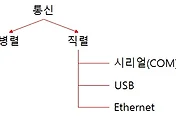안녕하세요?
드디어 한주가 끝이 나고, 금요일의 수업에 있었던 내용을 포스팅 하고자 합니다. 어떻게 보면 별 차이가 없어 보이기는 하지만, 그래도 CiMon Scada는 직접 해보는 것이 정답은 정답이라고 합니다.
먼저 언제나 그렇듯이 새로운 프로젝트를 시작 하도록 합니다.
위 화면은 CiMon Scada가 아니라 엑셀(Excel)에 있는 화면입니다. 그리기 도구 모음으로 가서, 색관련에 있는 메뉴를 누르면 투명학 색 설정과 함께 그 위에 기타 변형이라는 것이 있습니다.
여기서 자기가 원하는 색으로 이미지의 색을 바꾸는 것이 가능한데, 이게 왜 중요한가 하면, 아래의 그림과 같이 같은 사진에서 얻었는 이미지를 다른 색으로 입히는 작업을 해야 하기 때문입니다.
우선 위 스크린샷을 보시면, 같은 냉온수기라고 해서 건물의 난방과 냉방을 담당하는 기계장치가 있는데, 그 기계장치가 원래는 하얀색인데, 다양한 색상으로 변할 수 있다는 것을 보여주고 있습니다.
다음으로는 태그를 생성하도록 합니다.
다음으로는 라이브러리에서 윈도우 컨트롤 항목에 있는 라이도 버튼이라는 것을 선택하도록 합니다. 이 버튼은 마치 선택 스위치 처럼 사용할 수 있으면서, 항목의 이름을 입력할 수 있습니다.
위 스크린샷에 보이는 것처럼 항목의 이름을 쓸 수 있습니다. 그리고 여기서 왜 M1이라는 태그를 디지털이 아닌 아날로그 태그로 만든 이유도 나옵니다. 항목의 갯수만 봐도 여러개를 만들 수 있기 때문입니다.
위 스크린샷에 보이는 것처럼, 이렇게 만들 수 있는 것입니다.
그리고 운전과 정지를 결정하는 스위치를 만들도록 합니다. 위 스크린샷에서는 실수로 set이라고만 되어 있는데, 실제로는 toggle이라고 지정을 합니다.
그다음 태그동작으로 스크립트가 작동할 수 있도록 합니다.
우선 난방에 관해서 온수펌프를 켜고 끄는 것으로 스크립트를 짰는데, 이번에는 특별한 것은 없이, if then문으로만 만드는 데 성공했습니다.
이번에는 냉방을 위해서 대량으로 새로운 태그를 만들기 시작합니다.
이번에도 라디오 스위치를 만들도록 합니다.
방금 만들어 놓은 스크립트에 추가를 해도 되지만, 그러면 너무 지저분해 지는 경향이 있기 때문에, 하는 수 없이 다른 스크립트를 작동시키는 방향으로 가도록 합니다.
새로운 스크립트라고 해도, 별것없이 몇개의 줄로 만들어 지는 것이 전부입니다.
일차적으로 디자인을 완성은 하였습니다.
다음으로는 CiMonX에서 실행을 하였을 때, 실행을 하였습니다. 하지만 냉각탑은 작동을 하지 않아서, 이를 완성해야 합니다.
그리고 태그에 값을 직접 입력하기 위한 작업도 들어가도록 합니다.
ON 과 OFF가 되는 것이 바로 여기에 온도가 도달하면, 냉각탑이 켜지고 꺼지는 것을 지정하는 항목입니다.
이번에는 초기값을 지정 하도록 합니다.
그리고 이번에도 일련의 새로운 태그를 만들어 보도록 합니다.
그리고 이번에도 냉각탑을 가동시키기 위한 새로운 3번째 스크립트를 만들어서 작동을 시키도록 합니다.
온도에 따라서 실시간으로 대응하기 때문에, 여기서는 while를 써서, 반복문으로 작성을 하도록 합니다.
정지 버튼으로 돌렸어도, 여전히 냉각탑이 가동이기 때문에, 하는 수 없이 스크립트를 조금 더 다루도록 합니다.
마지막으로 아날로그 계기판을 가지고서, 온도를 조작하고, 그에 따라서 냉각탑이 각각 켜고 끄는 것을 조작하는 데 까지 성공했습니다. 이렇게 CiMon을 가지고서 Scada 수업을 했는데, 슬슬 다음주가 되면 장치를 가지고서 무언가를 하는 과정에 들어간다고 하는데, 기대가 많이 됩니다.
'PLC 자동제어 학습 > CiMon Scada 수업' 카테고리의 다른 글
| 통신관련 수업의 CiMon에서 실습한 내용 part2 (0) | 2017.11.29 |
|---|---|
| 통신관련 수업의 CiMon에서 실습한 내용part1 (0) | 2017.11.28 |
| CiMon Scada를 이용해서 select switch문 연습과, 이벤트 보고서 만들기 (0) | 2017.11.22 |
| CiMon을 이용한 사용자 조작 패널 설정하기 (0) | 2017.11.19 |
| CiMon을 이용해서 통신을 연결하기 시도와 실패 (0) | 2017.11.15 |